Satura rādītājs
Pieņemsim, ka vēlaties vēl vairāk pielāgot pievienoto grafiku savā Canva projektā. Tādā gadījumā, varat pagriezt elementus, noklikšķinot uz tiem un izmantojot rotatora rokturi, kas parādās zem elementa.
Mani sauc Kerija, un es jau gadiem ilgi esmu pētījusi dažādas grafiskā dizaina un digitālās mākslas platformas, lai atrastu tās, kas vislabāk piemērotas visām auditorijām. Viena no manām iecienītākajām ir Canva, jo tā ir lietotājam draudzīga un ļauj daudz pielāgojumu bez jebkādām grūtībām!
Šajā rakstā izskaidrošu, kā varat rediģēt un pielāgot jebkuru no pievienotajiem elementiem savos Canva projektos, pagriežot tos uz audekla. Tas ir noderīgi, ja vēlaties izlīdzināt noteiktas dizaina daļas vai izmēģināt dažus jaunus izkārtojumus!
Vai esat gatavs apgūt dažādu elementu un attēlu rotēšanu Canva? Lieliski - ķersimies pie tā!
Galvenie secinājumi
- Attēlu, teksta lauku, fotoattēlu vai elementu Canva var pagriezt, noklikšķinot uz tā un izmantojot rotatora rīku, lai pagrieztu to noteiktā leņķī.
- Arī pēc projekta saglabāšanas jebkurā brīdī varat tajā atgriezties un pielāgot elementus (piemēram, pagriežot tos). Tikai neaizmirstiet lejupielādēt savu pārskatīto kopiju!
Kāpēc projektā rotēt elementus
Tā kā Canva ir tik viegli apgūstama platforma un ļauj lietotājiem veidot daudz dažādu veidu profesionālus dizainus, tai ir daudz funkciju, kas ļauj viegli mainīt projekta elementus darba gaitā. Tiem no jums, kas ir tādi kā es un vēlas izmēģināt dažādas iespējas, tas ir ļoti noderīgi!
Šī lietotājam draudzīgā fokusēšanās un iespēja atgriezties atpakaļ un mainīt elementus ir ļoti noderīga arī tad, ja pēc izrakstīšanās no konta vai vēlākas izmaiņu veikšanas konstatējat, ka vēlaties rediģēt kādu sava projekta aspektu.
Kamēr strādājat pie dizaina izveides (neatkarīgi no tā, vai tas ir kalendārs, skrejlapa, veidne sociālajiem plašsaziņas līdzekļiem vai prezentācija), jums būs iespēja pagriezt atsevišķus elementus audeklā. Šī funkcija nodrošina elastību projektēšanā, jo varat pielāgot vai nu vienu elementu, vai grupu.
Kā pagriezt attēlu vai elementu Canva projektā
Ja pielāgojat kādu no Canva pieejamajām iepriekš izveidotajām veidnēm vai vēlaties pielāgot iekļautos elementus, šo elementu rotēšana var ļaut jums viegli sasniegt projekta vīziju. Šo procesu var piemērot elementiem vai attēliem no Canva bibliotēkas vai augšupielādētajiem!
Šeit ir aprakstīti vienkāršie soļi, kā pagriezt elementu vai attēlu Canva:
1. solis: Piesakieties Canva, izmantojot savus parastos pieteikšanās datus. Sākuma ekrānā atveriet jaunu projektu platformā vai audeklu, ar kuru jau esat strādājis.
2. solis: Pārejiet ekrāna kreisajā pusē uz galveno rīkkopu. Ievietojiet fotoattēlu, teksta lodziņu vai elementu no Canva bibliotēkas savā audeklā, noklikšķinot uz attiecīgās ikonas un izvēloties elementu, ko vēlaties izmantot.
Bibliotēkā varat iekļaut arī jebkurus no ierīces augšupielādētus attēlus, lai tos izmantotu projektēšanas laikā!

Ņemiet vērā, ka, ja platformā kādam no elementiem ir pievienots mazs kronis, to varēsiet izmantot savā dizainā tikai tad, ja jums ir. Canva Pro abonēšanas kontu, kas nodrošina piekļuvi augstākās kvalitātes funkcijām.
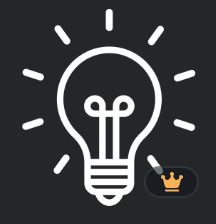
3. solis: Noklikšķiniet uz elementa, kuru vēlaties pagriezt, un parādīsies poga, kas izskatās kā divas bultas aplī. (Tā būs redzama tikai tad, kad noklikšķināsiet uz elementa.) Apsveicam! Jūs atradāt rotatora rokturi!
4. darbība: Noklikšķinot uz rotatora roktura, varat to pagriezt un pagriezt, lai mainītu elementa orientāciju. Šo darbību varat veikt tik reižu, cik vien vēlaties visā projektēšanas procesā.

Blakus elementam pamanīsiet arī nelielu grāda simbolu, kas parādīsies un mainīsies atkarībā no rotācijas. Šī funkcija ir ļoti noderīga, ja vēlaties pārliecināties, ka dažādiem elementiem ir vienāds izlīdzinājums!

5: Kad esat apmierināts ar elementa izkārtojumu un orientāciju, vienkārši noņemiet elementa izgaismojumu, noklikšķinot uz kādas citas vietas uz audekla. Labā ziņa ir tā, ka jebkurā brīdī varat atgriezties un pagriezt pievienotos elementus vai attēlus!
Nobeiguma domas
Tā kā Canva ir tik pārsteidzošs rīks iesācējiem un pieredzējušākiem dizaineriem, ir noderīgi apgūt šos vienkāršos trikus, lai projektu veidošana būtu vēl vienkāršāka. Iespēja pagriezt iekļautos elementus papildina pielāgošanas faktoru, kas padara šo platformu tik pieejamu!
Vai ir kādi konkrēti projekti, kuros jūs patiešām izmantojat rotēšanas funkciju? Vai jums ir kādi papildu padomi, triki vai pat jautājumi par šo procesu? Ja ir, mēs labprāt uzklausītu jūs! Dalieties ar saviem ieteikumiem komentāru sadaļā zemāk!

